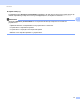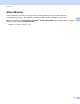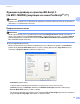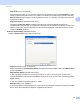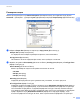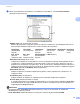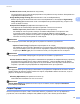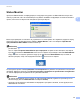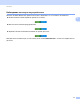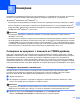Software User's Guide
Table Of Contents
- РЪКОВОДСТВО ЗА ПОТРЕБИТЕЛЯ НА СОФТУЕРА
- Съдържание
- Клавиши за работа с устройството
- 1 Работа с контролния панел
- Работа с бутоните на принтера
- Прекратяване на заданието
- Ключ Secure (Сигурност) (За MFC-7460DN и MFC-7860DW)
- Поддръжка на емулация на принтер (За DCP-7070DW и MFC-7860DW)
- Отпечатване на списъка с вътрешни шрифтове (За DCP-7070DW и MFC-7860DW)
- Отпечатване на Печат на конфигурационен лист (За DCP-7070DW и MFC-7860DW)
- Пробно разпечатване (За DCP-7070DW и MFC-7860DW)
- Двустранен печат (За DCP-7070DW и MFC-7860DW)
- Възстановяване на настройките на принтера по подразбиране (За DCP-7070DW и MFC-7860DW)
- Използване на клавишите за сканиране
- Работа с бутоните на принтера
- 1 Работа с контролния панел
- Windows®
- 2 Печатане
- Работа с драйвер за принтер Brother
- Печатане на документ
- Двустранен печат
- Едновременно сканиране, отпечатване и изпращане на факс
- Настройки на драйвера за принтера
- Осъществяване на достъп до настройките на драйвера за принтера
- Функции на драйвер за принтер под Windows®
- Раздел Основни
- Раздел Разширени
- Мащабиране
- Обърнат печат
- Използване на воден знак
- Настройки за воден знак
- Печат на горната и долна част на листа
- Режим икономия на тонер
- Поверителен печат (За MFC-7460DN и MFC-7860DW)
- Администратор
- Удостоверяване на потребител (За MFC-7860DW)
- Други печатни опции
- Макроси (За DCP-7070DW и MFC-7860DW)
- Регулиране на плътността
- Подобряване на печата
- Прескачане на празна страница
- Раздел Профили за печат
- Редактиране на профил за печат
- Поддръжка
- Настройки на тавите
- Status Monitor
- Функции в драйвер за принтер BR-Script 3 (За MFC-7860DW) (емулация на езика PostScript® 3™)
- Status Monitor
- 3 Сканиране
- Сканиране на документ с помощта на TWAIN драйвер
- Сканиране на документ с помощта на драйвер за WIA (за Windows® XP/Windows Vista®/Windows® 7)
- Сканиране на документ с използването на драйвер за WIA (Windows Photo Gallery и Windows Fax and Scan)
- Работа със ScanSoft™ PaperPort™ 12SE с OCR от NUANCE™
- Преглед на елементи
- Организиране на елементите в папки
- Бързи връзки до други приложения
- ScanSoft™ PaperPort™ 12SE с OCR ви позволява да преобразувате текст от изображение като текст, който можете да редактирате
- Импортиране на елементи от други приложения
- Експортиране на елементи в други формати
- Деинсталиране на ScanSoft™ PaperPort™ 12SE с OCR
- 4 ControlCenter4
- Преглед
- Работа с ControlCenter4 в първоначален режим
- Раздел Сканиране
- Раздел PC-FAX (само за модели MFC)
- Раздел Настройки на устройството
- Раздел Поддръжка
- Работа с ControlCenter4 в разширен режим
- Раздел Сканиране
- Раздел РС-Копиране
- Раздел PC-FAX (само за модели MFC)
- Раздел Настройки на устройството
- Раздел Поддръжка
- Персонализиран раздел
- 5 Дистанционна настройка (само за модели MFC)
- 6 Софтуер Brother PC-FAX (само за модели MFC)
- Изпращане PC-ФАКС
- Адресна книга
- Получаване на факс от компютър-
- 7 Настройки на защитната стена (За мрежови потребители)
- 2 Печатане
- Apple Macintosh
- 8 Печат и работа с факс
- Функции на драйвер за принтер (Macintosh)
- Двустранен печат
- Едновременно сканиране, отпечатване и изпращане на факс
- Изтриване на драйвера за принтер за Macintosh
- Функции в драйвер за принтер BR-Script 3 (За MFC-7860DW) (емулация на езика PostScript® 3™)
- Status Monitor
- Изпращане на факс (само за модели MFC)
- 9 Сканиране
- 10 ControlCenter2
- 11 Дистанционна настройка
- 8 Печат и работа с факс
- Използване на клавиша за Сканиране
- 12 Сканиране (за потребители на USB кабел)
- 13 Мрежово сканиране
- Преди да използвате функциите за мрежово сканиране
- Работа с клавиш Сканиране
- Индекс
42
3
3
Сканирането и драйверите ще бъдат различни в зависимост от операционната ви система. Устройството
използва съответния TWAIN-съвместим драйвер за сканиране на документи от програмите ви.
(Windows
®
XP/Windows Vista
®
/Windows
®
7)
Инсталирани са два драйвера за скенера. Съответният драйвер на скенера, съвместим с TWAIN
(вижте Сканиране на документ с помощта на TWAIN драйвер на стр.42) и драйвера Windows
®
Image Acquisition (WIA) (вижте Сканиране на документ с помощта на драйвер за WIA (за Windows
®
XP/Windows Vista
®
/Windows
®
7) на стр. 50).
Забележка
• За ScanSoft™ PaperPort™ 12SE вижте Работа със ScanSoft™ PaperPort™ 12SE с OCR от
NUANCE™ на стр. 60.
• Ако компютърът е защитен от защитна стена и не може да сканира през мрежата, може да се наложи
да конфигурирате настройките на защитната стена така, че да разрешите комуникация през портове
с номера 54925 и 137. Ако използвате защитна стена на Windows
®
и сте инсталирали MFL-Pro Suite
от CD-ROM, необходимите настройки на защитната стена са вече направени. За повече информация
вижте
Настройки на защитната стена (За мрежови потребители)
на стр. 115.
Сканиране на документ с помощта на TWAIN драйвер 3
Софтуерът на Brother MFL-Pro Suite включва подходящ драйвер на скенера, съвместим с TWAIN.
Драйверите TWAIN изпълняват стандартния универсален протокол за комуникация между скенери и
приложения. Това означава, че можете да сканирате изображения директно в програмата за
преглеждане PaperPort™ 12SE, която Brother е включил към устройството, но можете да сканирате
изображения директно в стотици други софтуерни приложения, които поддържат сканиране
с TWAIN.
Тези приложения включват популярни програми, като Adobe
®
Photoshop
®
, CorelDRAW
®
и много други.
Сканиране на документ в компютъра 3
Има два начина, по които можете да сканирате цяла страница. Можете да използвате ADF
(устройство за автоматично подаване на документи) (Не е налично за DCP-7055, DCP-7055W,
DCP-7057, DCP-7057W, DCP-7060D и DCP-7070DW) или стъклото за сканиране.
a Заредете документа.
b За сканиране на документ стартирайте софтуера за сканиране ScanSoft™ PaperPort™ 12SE,
който е инсталиран при инсталирането на MFL-Pro Suite.
Забележка
Инструкциите за сканиране в това ръководство се отнасят за използване на ScanSoft™ PaperPort™
12SE. Когато използвате друг софтуер, стъпките за сканирането може да бъдат различни.
c Щракнете върху бутона Настройки на сканиране в лентата Работен плот.
Панелът Сканиране или снимане се появява в лявата страна на екрана.
Сканиране 3